Automatische Wiedergabe (AutoPlay) in Windows 10 konfigurieren
Wir verbinden heutzutage eine Vielzahl von Geräten mit unseren Computern: Festplatten (HDDs), Solid-State-Drives (SSDs), Speicherkarten, Smartphones, Webcams und viele mehr. Windows ist in der Lage, diese Geräte automatisch zu erkennen, die passenden Treiber zu finden und zu installieren sowie die notwendigen Konfigurationen vorzunehmen, damit wir das angeschlossene Gerät direkt nutzen können. Diese Funktion ist äußerst praktisch und macht die Verwendung vieler Geräte sehr benutzerfreundlich. Jedoch geht Windows noch einen Schritt weiter: Wenn Sie ein Speichermedium wie eine Speicherkarte oder eine externe Festplatte anschließen, wird es nicht nur erkannt, sondern auch automatisch geöffnet, und Sie werden unmittelbar gefragt, wie Sie darauf zugreifen möchten. Diese Funktion nennt sich „AutoPlay“ und kann mitunter als störend empfunden werden, insbesondere wenn sie jedes Mal erscheint, wenn ein Gerät angeschlossen wird oder das System aus dem Ruhemodus erwacht und bereits ein Gerät angeschlossen ist. Im Folgenden wird erklärt, wie Sie die AutoPlay-Funktion in Windows 10 aktivieren oder deaktivieren sowie die Standardaktion für externe Laufwerke und Speicherkarten festlegen können.
Um die AutoPlay-Einstellungen zu ändern, öffnen Sie die App „Einstellungen“ und navigieren Sie zur Kategorie „Geräte“. Dort finden Sie den Reiter „Automatische Wiedergabe“. Hier können Sie die AutoPlay-Funktion ein- oder ausschalten. Wenn Sie AutoPlay deaktivieren, wird Windows keine Geräte mehr automatisch öffnen oder Sie fragen, wie Sie auf sie zugreifen möchten, sobald sie angeschlossen werden. Wenn Windows vorher so konfiguriert war, dass es beispielsweise beim Anschließen einer externen Festplatte immer die Dateien anzeigt, wird dies nun nicht mehr geschehen.
Um eine spezifische Standardaktion für ein externes Laufwerk oder eine Speicherkarte festzulegen, wählen Sie unter „Automatische Wiedergabe Standardeinstellungen auswählen“ eine gewünschte Aktion aus und stellen Sie sicher, dass AutoPlay aktiviert ist.
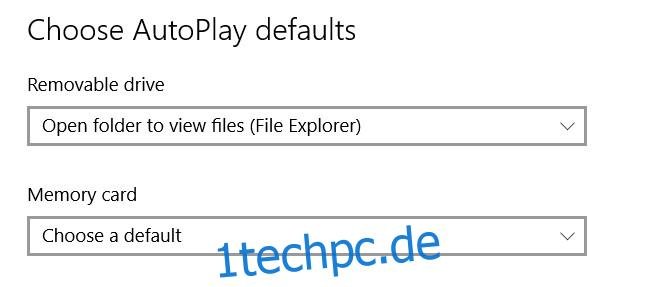
Dies bewirkt, dass AutoPlay generell für alle angeschlossenen Geräte aktiv ist. Windows 10 wird Sie dann auffordern, die gewünschte Standardaktion für das Gerät auszuwählen. Diese Auswahl sollten Sie über die entsprechende Benachrichtigung festlegen. Wenn Sie weitere Optionen für Geräte suchen, die in den Einstellungen nicht aufgelistet sind, können Sie die Systemsteuerung öffnen und dort die AutoPlay-Einstellungen aufrufen.
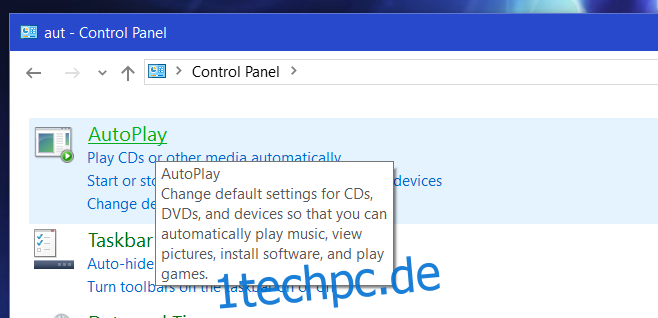
Verbinden Sie das Gerät, für das Sie die Standardaktion festlegen möchten, und scrollen Sie in den AutoPlay-Optionen ganz nach unten, um die gewünschte Aktion auszuwählen.
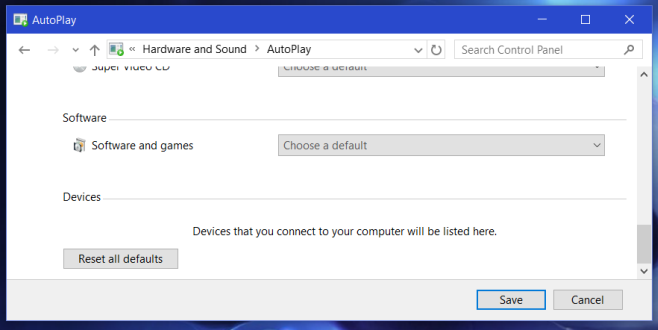
In jedem Fall muss die AutoPlay-Funktion aktiviert sein. Wenn Sie nicht möchten, dass ein Gerät beim Anschließen automatisch geöffnet wird, können Sie die Standardaktion auf „keine Aktion“ setzen. Das bedeutet, dass nichts geschehen soll, wenn das Gerät angeschlossen wird.